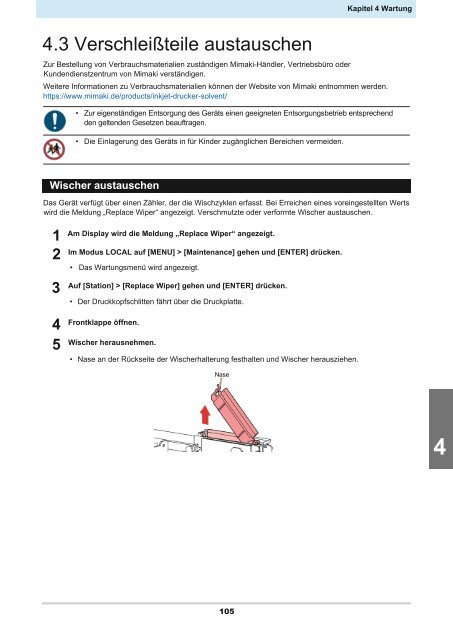JV100C_OperationManual
Erfolgreiche ePaper selbst erstellen
Machen Sie aus Ihren PDF Publikationen ein blätterbares Flipbook mit unserer einzigartigen Google optimierten e-Paper Software.
Kapitel 4 Wartung<br />
4.3 Verschleißteile austauschen<br />
Zur Bestellung von Verbrauchsmaterialien zuständigen Mimaki-Händler, Vertriebsbüro oder<br />
Kundendienstzentrum von Mimaki verständigen.<br />
Weitere Informationen zu Verbrauchsmaterialien können der Website von Mimaki entnommen werden.<br />
https://www.mimaki.de/products/inkjet-drucker-solvent/<br />
• Zur eigenständigen Entsorgung des Geräts einen geeigneten Entsorgungsbetrieb entsprechend<br />
den geltenden Gesetzen beauftragen.<br />
• Die Einlagerung des Geräts in für Kinder zugänglichen Bereichen vermeiden.<br />
Wischer austauschen<br />
Das Gerät verfügt über einen Zähler, der die Wischzyklen erfasst. Bei Erreichen eines voreingestellten Werts<br />
wird die Meldung „Replace Wiper“ angezeigt. Verschmutzte oder verformte Wischer austauschen.<br />
1<br />
2<br />
3<br />
4<br />
5<br />
Am Display wird die Meldung „Replace Wiper“ angezeigt.<br />
Im Modus LOCAL auf [MENU] > [Maintenance] gehen und [ENTER] drücken.<br />
• Das Wartungsmenü wird angezeigt.<br />
Auf [Station] > [Replace Wiper] gehen und [ENTER] drücken.<br />
• Der Druckkopfschlitten fährt über die Druckplatte.<br />
Frontklappe öffnen.<br />
Wischer herausnehmen.<br />
• Nase an der Rückseite der Wischerhalterung festhalten und Wischer herausziehen.<br />
Nase<br />
4<br />
105